Publicitate
Obosit de Google Play Music pentru Android deschiderea automată la pagina Ascultați acum? Să rezolvăm asta. Doriți să vă deschideți într-o altă secțiune sau o altă filă? Terminat.
Google Play Music este cel mai bun player muzical pentru Android Cel mai bun player muzical de pe Android: Google Play Music ReviewGoogle Play Music este un serviciu de streaming de muzică, un player de muzică local și un player de podcast care s-au pirat într-unul singur. Și este minunat. Citeste mai mult , dar setările sale implicite pot fi puțin enervante. Ascultați acum, cu sortimentul său aleatoriu de liste de redare, albume și amestecuri instantanee, nu știe întotdeauna exact ce doriți să ascultați. Nu preferați să deschideți aplicația și să o faceți automat exact acolo unde doriți? Poate fila de artist a Bibliotecii mele sau pagina Radio dacă sunteți abonat la Toate Accesul.
Rețineți, însă, că acest truc necesită rădăcina dispozitivului. Dacă nu știți ce înseamnă asta, asigurați-vă că consultați dandy-ul nostru util
Ghid de rădăcină Android Ghidul complet pentru înrădăcinarea telefonului sau tabletei tale AndroidDeci, vrei să îți rădăcinezi dispozitivul Android? Iată tot ce trebuie să știți. Citeste mai mult înainte de a începe.Pasul întâi: Configurare expusă
Pasul unu este să instalați Xposed Framework. Dacă aveți deja Xposed, mergeți mai departe și treceți la secțiunea următoare; dacă nu, totuși, sunteți la o distracție.
Xposed este un mod minunat de a personalizați-vă dispozitivul Android Personalizați-vă telefonul fără a bloca o ROM cu ajutorul cadrului XposedEste cunoscut faptul că cea mai bună modalitate de a personaliza dispozitivul Android este să îl flash cu un nou ROM. De asemenea, este greșit. Citeste mai mult fără să clipească un nou ROM. Obțineți personalizări la nivel de sistem care, de obicei, necesită realizarea unui ROM personalizat. Înainte de a o instala, asigurați-vă că permiteți instalarea aplicațiilor din surse necunoscute în setările dvs., așa cum se arată mai jos.
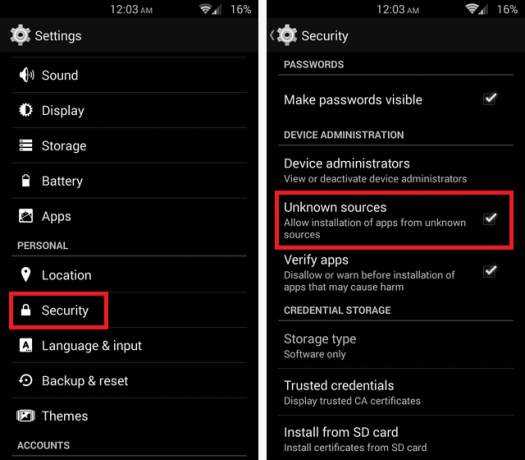
Următorul pas este să descărcați Xposed. Cel mai simplu mod este să vizitați Site web expus de pe dispozitivul dvs. Android și descărcați fișierul apk. După ce aveți asta, atingeți-l din bara de notificări sau deschideți-l din folderul de descărcări din managerul de fișiere și instalați-l.
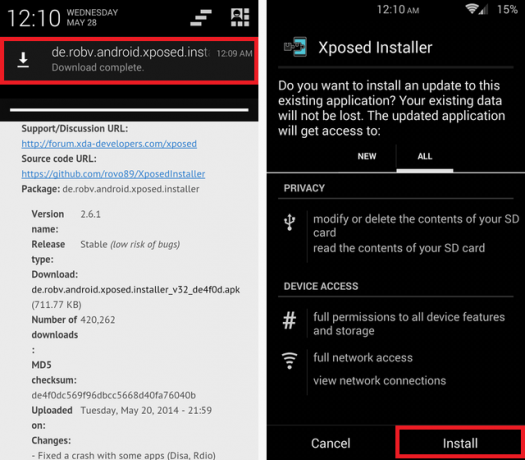
După ce totul este configurat, este timpul să instalați modulul care va gestiona personalizările din Play Music. Expunere de la sine nu face nimic; modulele pe care le descărcați din interior, care controlează într-adevăr emisiunea.
Pasul doi: Instalați muzică Google Play Ascultați mai târziu
Acest modul Xposed, numit Google Play Music Listen mai târziu, este cheia pentru personalizarea experienței dvs. Play Music. Deschide aplicația Xposed, atinge Descărcări și caută muzică Google Play.
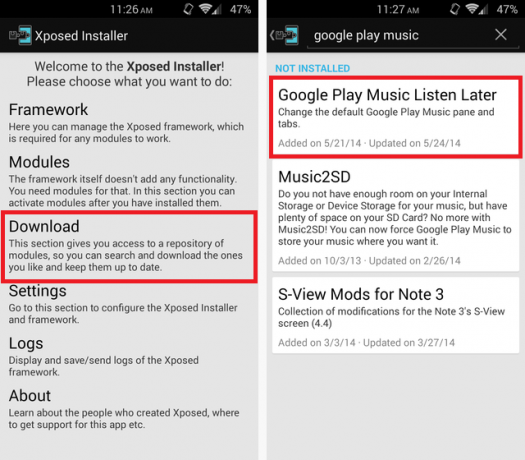
Atingerea acestui modul vă va duce la descriere. Glisați spre stânga pentru a trece la fila Versiuni. Descărcați cea mai nouă versiune, care din această scriere este versiunea 1.1.
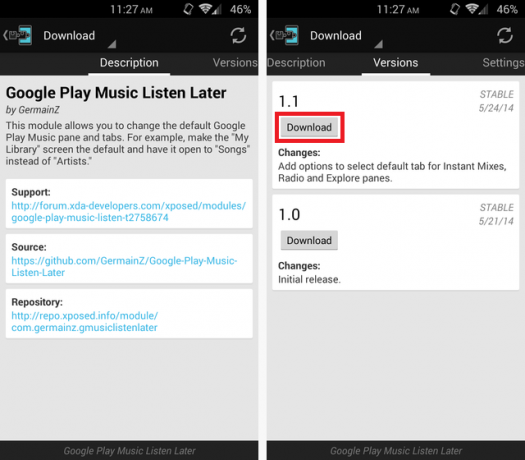
Odată descărcat, trebuie să acceptați instalarea. Apoi veți primi o notificare care vă va permite să activați modulul și să reporniți.
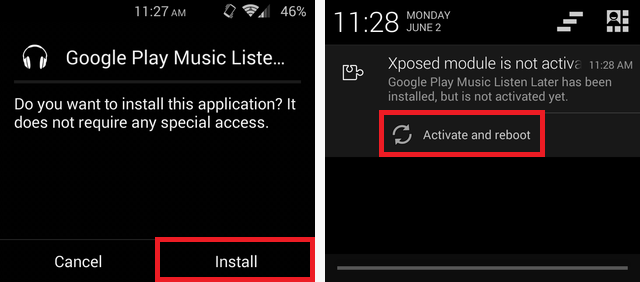
Dacă nu primiți notificarea sau nu o respingeți accidental sau altceva, puteți activa modulul manual prin intermediul aplicației Xposed. Accesați secțiunea Module și bifați caseta de lângă Google Play Music Ascultați mai târziu. Nu uitați să reporniți apoi pentru ca modificările să aibă efect.
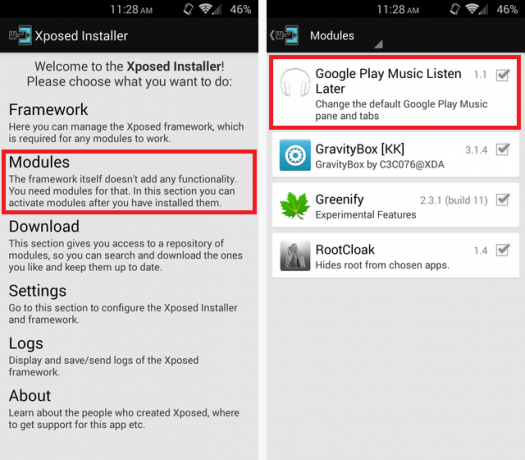
Odată repornită, puteți găsi aplicația Google Play Music Listen Later în sertarul aplicației.
Pasul trei: Tweak Setările
Bine, timpul pentru a ajunge la personalizarea reală. În aplicația Ascultați mai târziu, selectați Panoul implicit pentru a alege ce vedeți în momentul în care deschideți Redare muzică. Este implicit la Biblioteca mea, dar vi s-au oferit și alte câteva opțiuni.
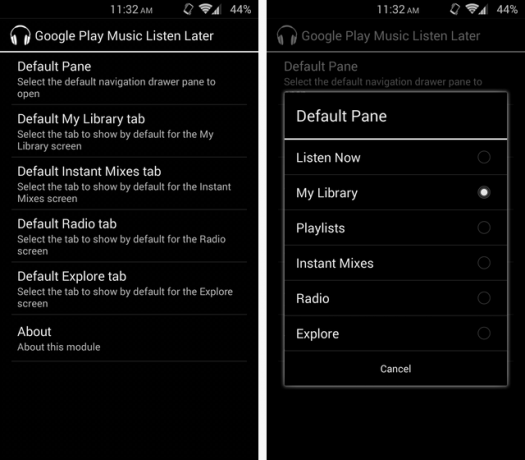
Două dintre opțiuni sunt deschiderea la filele Radio sau Explorare, dar acestea sunt relativ funcții noi doar pentru abonații All Access Ascultați posturile dvs. de radio preferate offline pe muzica Google PlayÎn cea mai recentă actualizare, aplicația Google Play Music pentru Android vă permite să ascultați orice stație de radio offline. Cu memorie în cache offline, puteți descărca un post de radio pentru ascultare oriunde. Citeste mai mult , astfel încât are ca rezultat un comportament ciudat dacă le verificați pe oricare dintre ele, fără a fi abonat la Toate Accesul. Consultați mesajul de eroare de mai jos.
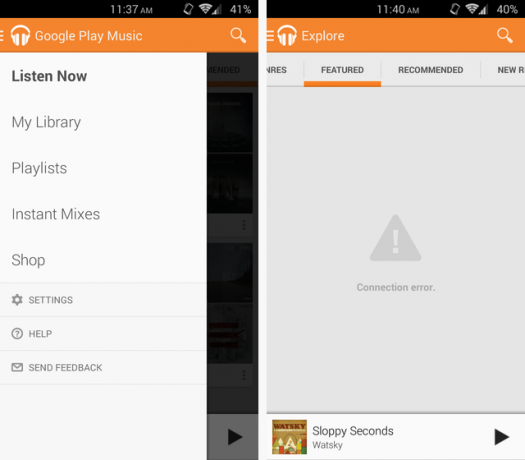
Celelalte opțiuni vă permit să alegeți ce filă au paginile implicite. Deci, dacă îl aveți setat să se deschidă la playlist-urile dvs. la început, dar ocazional mergeți la Biblioteca dvs. pentru a răsfoi după artiști, puteți selecta această opțiune. Are opțiuni implicite pentru toate paginile, chiar și pentru paginile Mix Mix, Radio și Explorare.
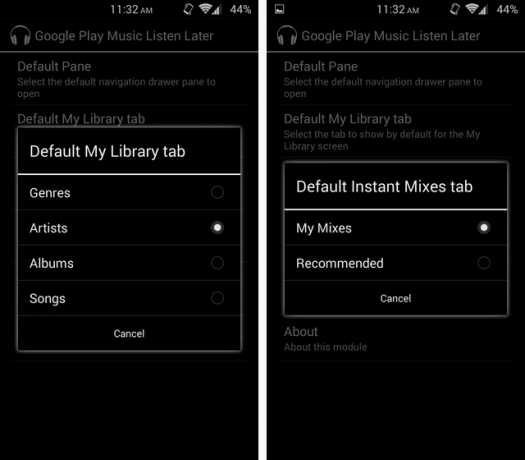
După ce aveți toate opțiunile setate pe placul dvs., nu trebuie să vizitați niciodată aplicația. Atâta timp cât lăsați modulul activat în Xposed, sunteți toate setate.
Bucurați-vă de muzica dvs. de redare personalizată
Acum de fiecare dată când deschizi Muzică Google Play, pagina dorită va fi chiar acolo. Este doar câteva secunde diferență, dar pentru utilizatorii frecventi este o sumă uriașă. Mai jos puteți vedea diferența dintre vizualizarea mea personalizată a Bibliotecii mele și vizualizarea implicită Ascultați acum.
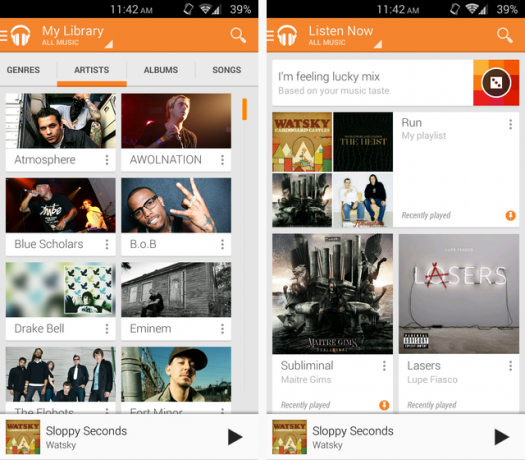
Dacă ți-a plăcut acest mic ajustaj, asigură-te că ai cum să faci descărcați toată muzica dvs. din Play Music Cum să descărcați muzică de pe Google Play pe telefonul dvs.Adorați muzica Google Play, dar doriți să ascultați offline? Iată cum puteți descărca muzică de pe Google Play direct pe telefon. Citeste mai mult pe dispozitivul Android.
Aveți alte personalizări sau sfaturi pentru muzică Google Play pe care le-am pierdut? Spuneți-ne în comentarii.
Skye a fost Editorul Secțiunilor Android și Managerul Longforms pentru MakeUseOf.